Sauver une image
- Sélectionnez Sauver Image...
dans le menu Projet ou
cliquez sur le bouton Sauver Image... dans
la barre d'outil. Pour sauver une image à l'aide du
clavier, appuyez simplement sur F5 et suivez les instructions.
- Dans la fenêtre Sauver Image qui
apparait, définissez les dimensions de l'image. Pour
définir la taille par défaut de l'image
conformément au paramètres du projet courant,
sélectionnez l'option
Identique à la fenêtre
d'aperçu dans la section Taille Image.
Pour personnaliser la taille de l'image, sélectionnez
l'option Taille personnalisée, cliquez
dans la boite Largeur et entrez la largeur de
l'image en pixels, puis cliquez dans la boite Hauteur
et entrez la hauteur de l'image en pixels. Pour préserver la
proportion de l'image, cochez la case Garder proportion.
- Dans la section Marges Image,
spécifiez les marges désirées pour
l'image. Entrez la valeur en pixels des marges gauche, droite, haute et
basse dans les boites correspondantes.
- Dans la section Fichier Image,
sélectionnez le format de l'image puis tapez le nom du
fichier avec son chemin complet ou cliquez sur le bouton
Parcourir... et sélectionnez le chemin et le nom
de l'image a sauvegarder dans la fenêtre qui apparait.
- Cliquez sur Sauver pour terminer ou cliquez sur Annuler pour retourner au programme sans sauver l'image.
 Si le nom
de fichier existe déjà, le programme vous
demandera si le fichier existant doit être
écrasé ou non. Pour garder le fichier existant,
cliquez sur Non et sauvez le projet sous un autre
nom.
Si le nom
de fichier existe déjà, le programme vous
demandera si le fichier existant doit être
écrasé ou non. Pour garder le fichier existant,
cliquez sur Non et sauvez le projet sous un autre
nom.
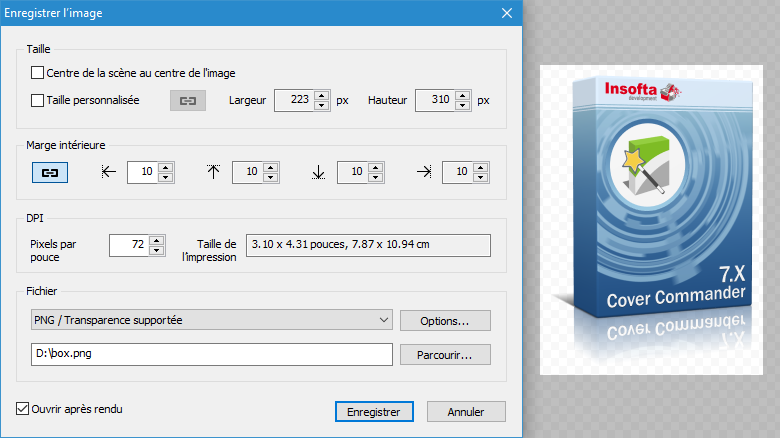
Sujets associés
Cover Commander
